Narzędzie Apple Device Support Tool działa w sposób nietypowy dla użytkownika systemu Windows - bardzo trudno jest usunąć z niego informacje o parowaniu urządzeń, konta i inne dane.
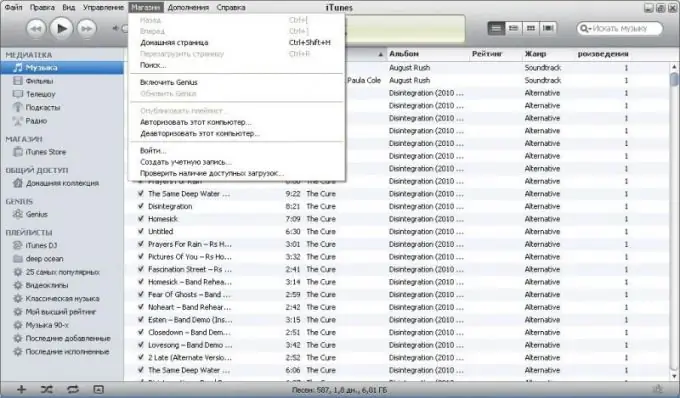
Niezbędny
to specjalny program CleanMyMac dla komputerów Macintosh
Instrukcje
Krok 1
Aby wyjść z trybu przeglądania plików na iPhonie lub iPodzie w iTunes, po prostu kliknij po prawej stronie ekranu, aby przeglądać bibliotekę muzyczną lub dowolne inne menu.
Krok 2
Jeśli chcesz usunąć dane dotyczące korzystania z urządzeń iPhone lub iTunes, które były wcześniej sparowane z komputerem za pomocą iTunes, po prostu otwórz menu główne tego programu i wybierz pozycję usuń konto z jednego z elementów menu na pasku narzędzi u góry. Wprowadź dane, po których zostanie usunięty z Twojego programu.
Krok 3
Jeśli nie możesz usunąć swojego konta, zainstaluj ponownie iTunes na swoim komputerze. Aby to zrobić, uruchom dezinstalator z menu Dodaj / Usuń programy w panelu sterowania komputera, wybierz iTunes i odinstaluj zgodnie z instrukcjami w pozycjach menu. Usuń wszystkie foldery z plików programu pozostałe po odinstalowaniu programu.
Krok 4
Zainstaluj ponownie iTunes na swoim komputerze, a nie będzie żadnych wcześniejszych zapisów dotyczących używania iPhone'a i iPoda. Ponadto nie będzie zbyteczne usuwanie wszystkich wpisów rejestru dotyczących korzystania z iTunes przed nową instalacją, w tym celu uruchom element „Uruchom” w menu „Start”, wprowadź regedit, w lewej części rejestru systemu operacyjnego, który pojawi się, wyczyść katalogi o tej nazwie.
Krok 5
Jeśli chcesz usunąć iTunes z komputera iMac, użyj dedykowanego programu CleanMyMac, który usunie nie tylko odinstalowane pliki instalacyjne iTunes, ale także pozostałe pliki konfiguracyjne systemu, które zaczną obowiązywać po dalszej instalacji. Następnie możesz ponownie zainstalować iTunes. Najlepiej jest autoryzować komputer raz, zamiast za każdym razem ponownie instalować iTunes.






